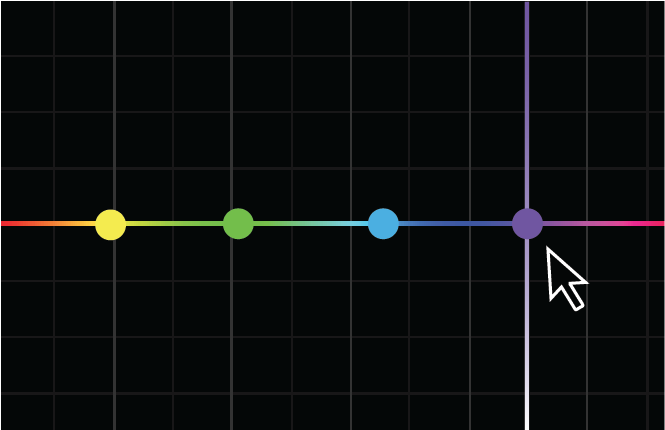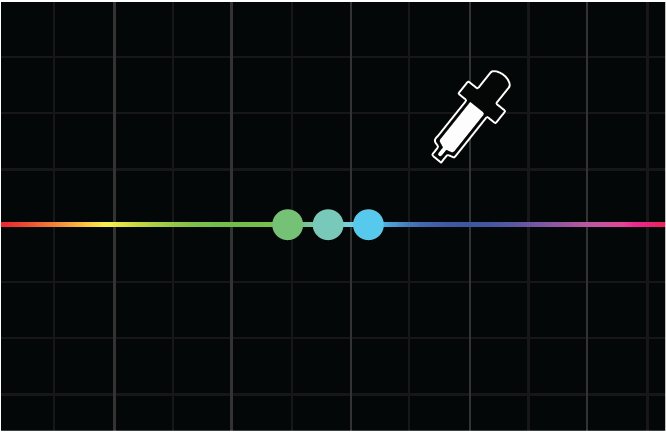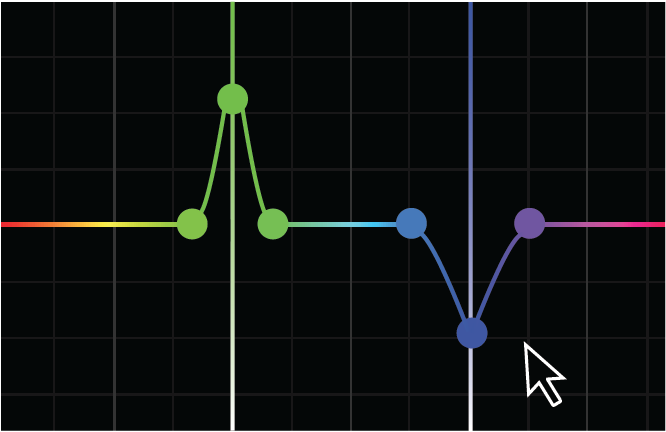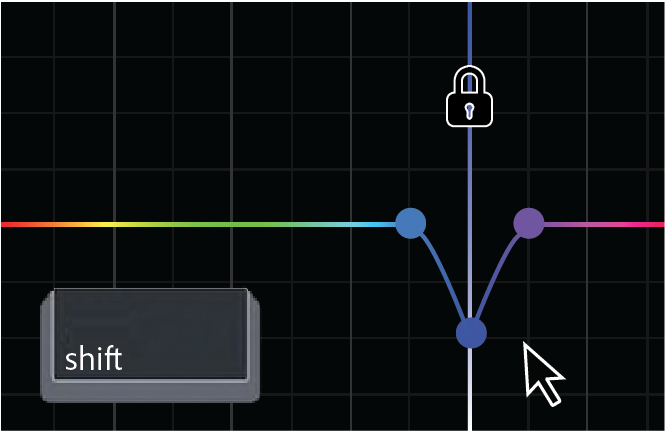Función/Flujo de trabajo
Aprenda a utilizar las curvas de tono y saturación para realizar ajustes de color rápidos y precisos y lograr resultados naturales.
La función Curvas le permite realizar ajustes de color rápidos y precisos utilizando dos tipos de curvas: Curvas RGB y Curvas de tono y saturación.
Curvas de saturación del tono
Premiere Pro ofrece las siguientes curvas de saturación del tono del color, que puede usar para crear diferentes tipos de ajustes de color basados en curvas en su clip.
- Tono frente a saturación - Seleccione un rango de tonos y ajuste su Nivel de saturación.
- Tono frente a tono - Seleccione un rango de tonos y cámbielo a otro tono.
- Tono frente a luma - Seleccione un rango de tonos y ajuste la luma.
- Luma frente a saturación - Seleccione un rango de luma y ajuste su saturación.
- Saturación frente a saturación - Seleccione un rango de saturación y aumente o disminuya su saturación.
Gradación de color con puntos de control
Puede ajustar colores mediante el uso de puntos de control. Al desplazar un punto de control, se muestra una banda vertical para ayudarle a valorar el resultado final.


Algunas formas comunes de manipular los puntos de control
Haga clic directamente en la curva para agregar puntos de control individuales. Puede añadir todos los puntos de control que desee.
Añada tres puntos de control a la curva utilizando la herramienta Cuentagotas para seleccionar un color en el Monitor de programa.
Para aumentar o disminuir el Valor de salida del rango seleccionado, arrastre el punto de control central hacia arriba o hacia abajo.
Utilice la tecla Mayús para bloquear un punto de control en el eje X de modo que solo pueda moverse hacia arriba y hacia abajo.
Colores de muestra
Con una de las pestañas de curvas de color abierta, seleccione la herramienta Cuentagotas para muestrear un color en el Monitor de programa.Se colocan automáticamente tres puntos de control en la curva.
- El punto central se corresponde con el color que ha seleccionado.
- Para las curvas de Tono, el Valor del píxel seleccionado es el Tono.
- Para las curvas de Luma y Saturación, el píxel seleccionado corresponde a los valores de Luma y Saturación.
Por defecto, el Cuentagotas muestrea un área de 5 x 5 píxeles y promedia el color seleccionado.Pulse las teclas comando (macOS) o Ctrl (Windows) mientras utiliza el Cuentagotas para muestrear un área más grande de 10 x 10 píxeles.
Cómo gestiona Premiere Pro los ajustes de la curva de saturación del tono
Premiere Pro procesa los efectos que se aplican antes del efecto Lumetri actual antes de muestrear el color.
- Si el efecto aplicado anteriormente afecta al color, se muestra el color modificado.
- Los efectos aplicados después del efecto Lumetri actual no se tienen en cuenta al muestrear el color.
- El panel Lumetri Color procesa de arriba abajo.Las secciones Básico, Creativo y Curvas RGB se procesan antes de alimentar las Curvas de tono y saturación.
- Las secciones de Lumetri que vienen después de las curvas (Ruedas de color, Secundarios HSL, Viñeta) no se tienen en cuenta al muestrear el color.
- Las Curvas de tono y saturación se procesan en paralelo.Todas las curvas muestrean el Valor del color en el momento en que se alimenta la sección Curvas de tono y saturación.
Un ejemplo para ilustrar este comportamiento
Utilice la curva Tono frente a tono para cambiar un color verde a azul.Ahora, utilice la curva Tono frente a luminancia para muestrear el color azul resultante.Premiere Pro añade los puntos de control a la sección verde de la curva (el color original) y no a la azul.
Si desea ignorar el cambio de Tono frente a tono al editar la curva Tono frente a luminancia, desactive la casilla de verificación sobre la curva Tono frente a tono.
Ejemplos de uso
Tono y saturación


Esta curva le permite editar selectivamente la saturación de cualquier tono dentro de una imagen. En este ejemplo, se ha usado esta curva para aumentar los niveles de saturación de la imagen de manera que la chica parezca menos pálida. La saturación del cielo azul y de la luz también se ha aumentado para que la imagen tenga, en general, un aspecto más cálido.
Tono y tono


Esta curva le permite cambiar un tono por otro. En el ejemplo anterior, esta curva del color se ha utilizado para cambiar el tono del vestido de la muchacha.
También puede utilizar esta curva para realizar ajustes menores, aunque igual de espectaculares, en el color rápidamente. Por ejemplo, puede seleccionar las hojas amarillentas del follaje y cambiarlas a verde para que parezca más radiante.
Tono y luminancia


Esta curva le permite aumentar o disminuir la claridad de colores específicos. En el ejemplo anterior, el cielo azul claro y su reflejo en el agua se han oscurecido para agregar más dramatismo a la imagen.
Adobe recomienda usar esta curva con imágenes de alta calidad, ya que puede revelar la presencia de pixelación o artefactos si la calidad de la imagen original no es buena.




Esta curva le permite manipular selectivamente la saturación de la imagen. En el ejemplo anterior, esta curva se utiliza para reducir la saturación solamente de la pared azul sobresaturada sin afectar a la imagen similar del delfín, menos saturada y en un color azul parecido.
Otro uso muy útil de esta curva es reducir la saturación de todo aquello que tenga más de un 75 % de saturación para asegurar los niveles de saturación legales para su emisión o publicación.
Métodos abreviados de teclado para curvas
|
|
macOS |
Windows |
|
Eliminación de un solo punto de control |
command + Clic |
Ctrl + Clic |
|
Eliminación de todos los puntos de control |
Doble clic |
Doble clic |